Ваш IP был временно заблокирован: как разблокировать IP
Опубликовано: 2022-08-16- Что такое блокировка IP?
- Основные причины, по которым ваш IP-адрес может быть заблокирован
- Разблокировка вашего временно заблокированного IP-адреса
- Вывод
Ваш IP-адрес может быть заблокирован по разным причинам. Когда ваш IP-адрес заблокирован, это означает, что вы не можете успешно получить доступ к веб-сайту, который пытаетесь посетить. Сообщение «Ваш IP был временно заблокирован» означает, что блокировка является временной и продлится, возможно, около 24 часов. В этой статье показано, как разблокировать IP-адреса.
Что такое блокировка IP?
Ваш IP-адрес блокируется, когда определенный поставщик конфигурации сети блокирует ваш IP -адрес от доступа к веб-сайту или службе. Все устройства, подключенные к Интернету, имеют уникальные IP-адреса. Эти IP-адреса позволяют им общаться друг с другом. IP-адрес позволяет точно определить, откуда подключается клиент или пользователь.
IP-адрес блокируется, чтобы предотвратить доступ определенного устройства или пользователя к веб-сайту . Признаки того, что ваш IP-адрес заблокирован, включают низкую скорость загрузки страницы или получение сообщения о блокировке IP-адреса. Вы можете подтвердить это, попробовав посетить веб-сайт с другого устройства или сети. Если вы успешно вошли с другого устройства с другим IP-адресом, это означает, что ваш IP-адрес заблокирован.
Основные причины, по которым ваш IP-адрес может быть заблокирован
Существует множество причин, по которым ваш IP-адрес может быть заблокирован. Некоторые из основных причин включают в себя:
- Нарушение правил : если вы нарушите политику или правила веб-сайта, ваш IP-адрес может быть заблокирован. Система или брандмауэр заблокирует ваш IP-адрес из соображений безопасности или по другим причинам.
- Запрет страны : вы подключаетесь из страны, которая была заблокирована службой или веб-сайтом. Существует множество причин, по которым сервисы могут быть запрещены в той или иной стране, включая национальные причины.
- Подозрительные операции : Ваш IP-адрес также может быть заблокирован, если система или веб-сайт подозревают подозрительные действия с вашей стороны.
- Проблемы с куки -файлами: куки-файлы вашего браузера могут иметь проблемы, которые приводят к блокировке IP-адреса. Например, если файлы cookie не активны, браузер не распознает вашу учетную запись на серверах.
- Повторяющиеся коды ответов об ошибках . Получение серии кодов ошибок, таких как коды ошибок 403 или 5XX, также может привести к блокировке вашего IP-адреса.
- Множественные запросы на вход: большинство служб или сайтов, требующих регистрационную информацию, будут иметь максимальное количество попыток, которое вы можете сделать при входе. Если вы введете неправильную комбинацию имени пользователя и пароля и попытаетесь превысить ограничение, ваш IP-адрес может быть заблокирован. Это действие предпринято для того, чтобы хакеры не могли угадать правильные пароли — защита от атак грубой силы.
- Сканирование портов . Сканирование портов серверов часто считается подозрительной активностью и также может привести к блокировке вашего IP-адреса. Это связано с тем, что хакеры используют сканирование портов для поиска возможных уязвимостей.
Разблокировка вашего временно заблокированного IP-адреса
Временная блокировка означает, что вы можете подождать, пока она разрешится сама по себе, и попробовать позже. Но что, если вы хотите воспользоваться услугой немедленно или получить мгновенный доступ? Или что делать, если ваш IP заблокирован на неопределенный срок?
Есть несколько решений, которые вы можете попробовать, чтобы получить доступ к ограниченным службам и веб-сайтам.
1. Определите причины блокировки
Вы должны сначала определить причину, по которой ваш IP был заблокирован, прежде чем найти правильное решение . Это связано с тем, что разные причины блокировки потребуют разных решений. Например, блокировка из-за запрета страны будет иметь решение, отличное от блокировки, вызванной повторением нескольких кодов ошибок.
Также крайне важно, чтобы вы установили, нарушили ли вы политику веб-сайта. Большинство веб-сайтов будут иметь свои политики в разделе нижнего колонтитула веб-сайтов.
2. Узнайте, не занесен ли ваш IP в черный список
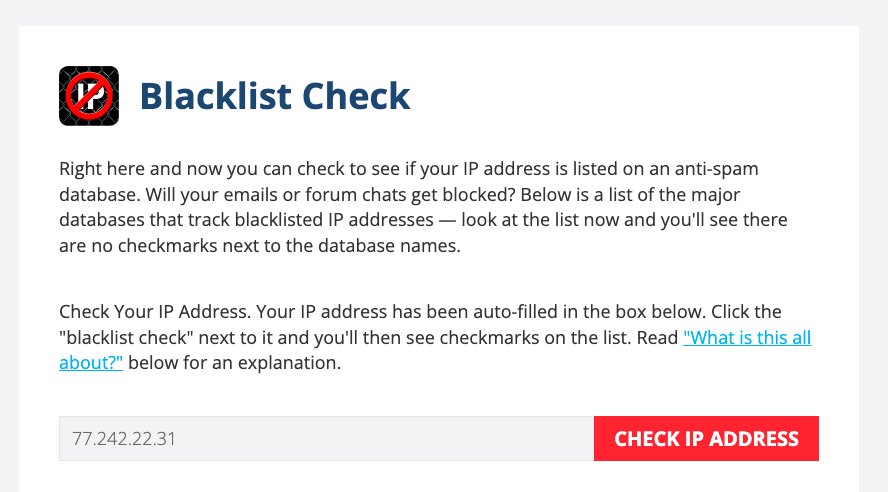
Владельцы сайтов используют черные списки общедоступных IP -адресов, чтобы предотвратить злоупотребление их услугами. Вы должны узнать, есть ли ваш IP-адрес в списке, посетив соответствующую проверку черного списка. Вы обнаружите, что ваш IP-адрес уже был автоматически заполнен в поле рядом с кнопкой «Проверить мой IP-адрес» . Нажмите кнопку «Проверить мой IP-адрес», чтобы проверить, не заблокирован ли ваш IP-адрес.

3. Проверьте наличие вирусов и вредоносных программ
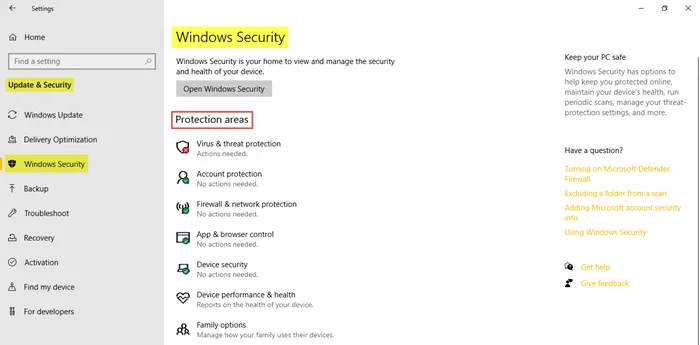
Вирусы и вредоносные программы могут быть использованы для взлома вашего компьютера. Затем хакеры продолжат использовать ваш компьютер для DoS-атак, в результате чего ваш IP-адрес будет заблокирован службой или веб-сайтом. Вы должны регулярно сканировать свой компьютер на наличие вредоносных программ и вирусов .
Чтобы запустить сканирование на компьютере с Windows, сначала перейдите в настройки, затем выберите «Обновление и безопасность ». Выберите «Безопасность Windows», чтобы запустить сканирование .
Пользователям Mac следует перезагрузить компьютер в безопасном режиме. Найдите вредоносное приложение и перетащите его в корзину. Щелкните правой кнопкой мыши и очистите корзину.
4. Убедитесь, что ваша сеть и почтовый сервер настроены правильно
Ваша сеть и почтовый сервер должны быть правильно настроены. Неуместные буквы или цифры могут привести к блокировке вашего IP-адреса. Свяжитесь с черным списком для получения инструкций о том, как выйти из списка.
5. Проверьте свой компьютер на наличие обновлений
Производители компьютеров и операционных систем используют обновления для повышения удобства использования и повышения безопасности вашего компьютера. Помимо сканирования на наличие вредоносных программ и вирусов, проверка обновлений гарантирует наличие на вашем компьютере всех ресурсов, необходимых для оптимального использования, включая новые дополнения для повышения вашей безопасности. Это связано с тем, что обновления часто исправляют уязвимости в системе безопасности вашего компьютера.
Чтобы проверить наличие обновлений в Windows 10, сначала перейдите в настройки и выберите «Обновление и безопасность ». Щелкните Центр обновления Windows .
На Mac перейдите в Системные настройки, затем выберите App Store. Нажмите «Показать обновления».
6. Используйте VPN-сервис
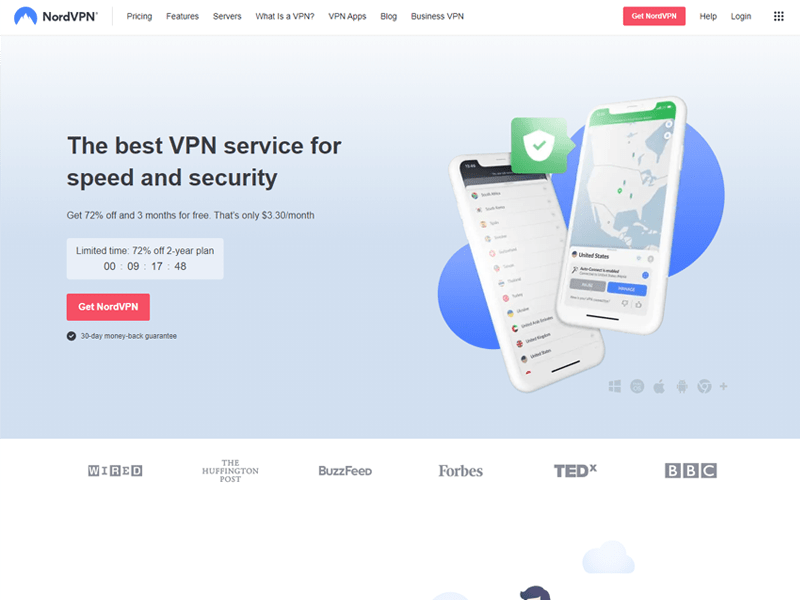
IP-адреса могут быть заблокированы из-за запрета в стране или регионе. В таких случаях вы можете использовать службу VPN для маскировки своего IP-адреса . Хотя есть бесплатные варианты, платные сервисы дадут вам гарантию скрытых IP-адресов. Подписавшись на VPN, вы можете использовать платформу для доступа в Интернет и к веб-сайтам или службам, которые ограничивают ваш IP-адрес.
В спешке, спешу? NordVPN — один из лучших VPN-сервисов для сокрытия вашего IP-адреса. Стоимость доступна, и они предоставляют высокоскоростной VPN с максимальным пакетом безопасности.
7. Используйте бесплатный прокси-сервер
Альтернативой VPN является использование бесплатного прокси-сервера. Вы можете поискать в Интернете бесплатные прокси-серверы. Однако многие службы и веб-сайты блокируют IP-адреса общедоступных прокси-серверов. Кроме того, вы никогда не должны вводить личную информацию при просмотре публичных прокси-серверов.
8. Измените свой IP-адрес
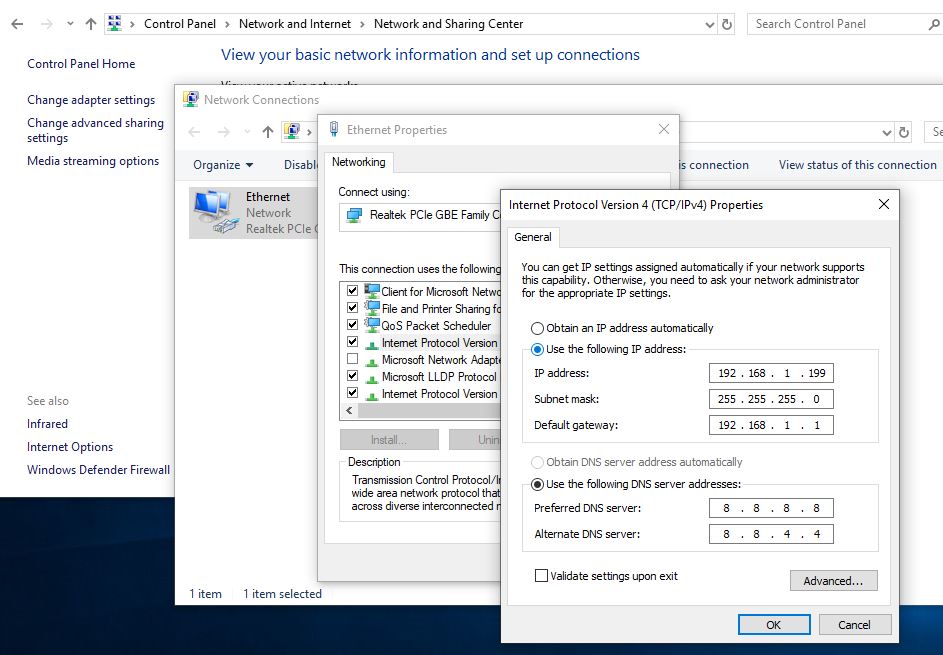
Другой вариант — изменить свой IP-адрес. Вы можете получить новый IP-адрес через настройки сетевого подключения вашего компьютера.
Чтобы изменить свой IP-адрес в Windows, сначала найдите панель управления . На панели управления выберите Сеть и Интернет . Щелкните Сетевые подключения . Вы увидите список сетевых адаптеров. Нажмите на адаптер, IP-адрес которого вы хотите изменить , затем выберите свойства в меню.
Процесс немного отличается на Mac. Откройте «Системные настройки», затем выберите «Сеть». Теперь нажмите кнопку «Дополнительно», затем выберите вкладку TCP/IP. Чтобы добавить новую конфигурацию TCP/IP, щелкните значок +. Выберите «Вручную» в раскрывающемся списке. Введите желаемые настройки IP.
Чтобы изменить IP-адрес на телефоне Android, вам необходимо загрузить приложение VPN . VPN предоставит вам варианты местоположения, которые вы можете выбрать. Эти места имеют разные IP-адреса. Вы можете использовать тот же подход для изменения IP-адресов на вашем iPhone.
9. Подключитесь к другой сети Wi-Fi
Также следует попробовать другое сетевое подключение. Другое сетевое подключение даст вам другой IP-адрес, который может быть всем, что вам нужно для подключения к службе или веб-сайту.
10. Свяжитесь с организацией, которая заблокировала ваш IP-адрес
Вы можете связаться со службой или владельцами веб-сайта, которые блокируют ваш IP-адрес . Если вы уверены, что не нарушили ни одну из их политик, вы можете узнать, есть ли какие-либо причины, по которым их веб-сайт ограничивает ваш доступ. Владельцы могут рассказать вам, что вы должны сделать со своей стороны, чтобы получить доступ к их сервису или веб-сайту.
Вывод
Владельцы веб-сайтов оставляют за собой право решать, кто может и не может получить доступ к их услугам или сайтам. Например, они могут заблокировать доступ к своим услугам для определенных стран или регионов. Однако IP-адрес также может быть заблокирован из-за действий с вашей стороны, и есть шаги, которые вы можете предпринять, чтобы решить эту проблему.
Решения, которые мы предоставили выше, должны помочь вам получить доступ к сайтам с ограниченным доступом. Вы также можете связаться с владельцами веб-сайтов для получения дополнительной информации о том, почему ваш IP-адрес был заблокирован.
